L’app Messenger per Android ti consente di inviare foto, video, documenti e diversi tipi di file oltre alle normali chat di testo. Se utilizzi Messenger per scopi aziendali o hai molti amici, potresti ricevere molti messaggi con immagini e video.
Messenger ha anche una funzionalità Data Saver progettata per gli utenti che usano i dati mobili per scambiare messaggi di testo. Data saver su Messenger non è una funzionalità nuova, ma molti utenti non sanno che è disponibile.
Cos’è la modalità Risparmio dati su Messenger?
Se hai dati mobili limitati e stai cercando modi per risparmiare dati durante la messaggistica, potresti voler attivare la funzionalità. Quando la modalità di risparmio dati è attivata, video e immagini verranno scaricati solo tramite una connessione WiFi attiva.
Sì, avrai la possibilità di scaricare manualmente le immagini e i video quando utilizzi i dati mobili, ma Messenger non lo farà automaticamente come fa di solito.
Come abilitare il risparmio dati su Messenger?
Se vuoi risparmiare dati mobili mentre utilizzi Messenger, segui questi passaggi per abilitare la modalità di risparmio dati.
1. Vai al Google Play Store e aggiorna l’ app Messenger per Android.
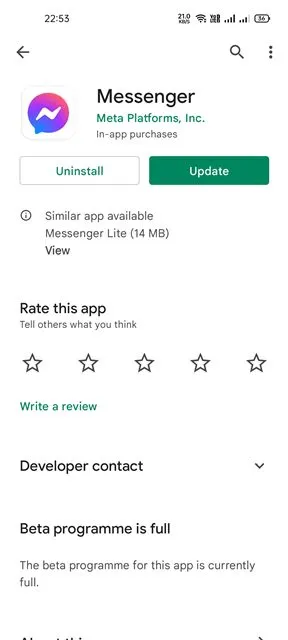
2. Una volta terminato, apri l’app Messenger e tocca la tua immagine del profilo .
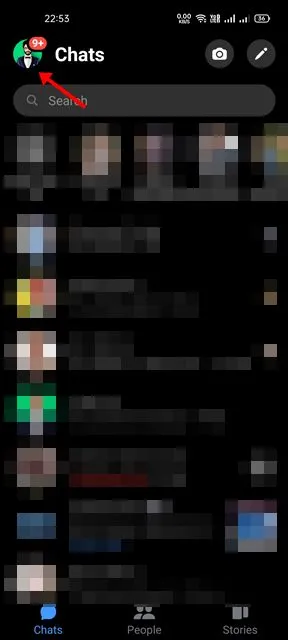
3. Nella pagina delle impostazioni del profilo, scorri verso il basso e tocca Risparmio dati .
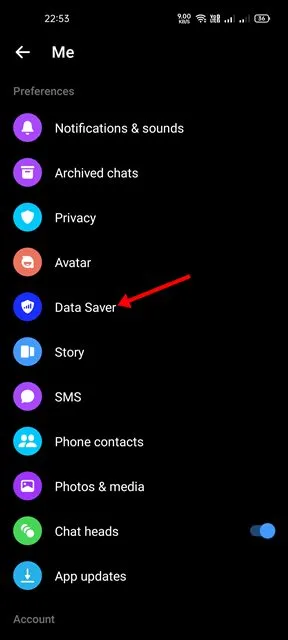
4. Nella pagina successiva, attiva l’opzione Risparmio dati .
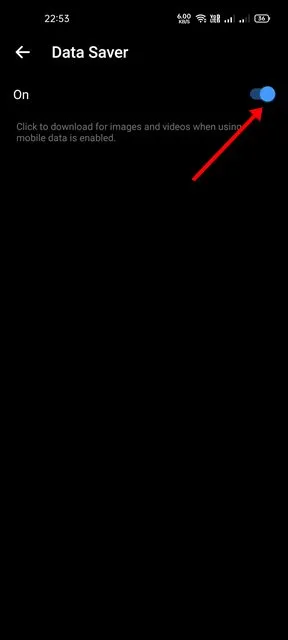
Come disattivare il risparmio dati in Messenger?
Se non vuoi scaricare manualmente immagini e video mentre sei connesso a Internet mobile, devi disattivare la modalità Risparmio dati. Ecco alcuni semplici passaggi.
1. Apri l’app Messenger e tocca la tua immagine del profilo.
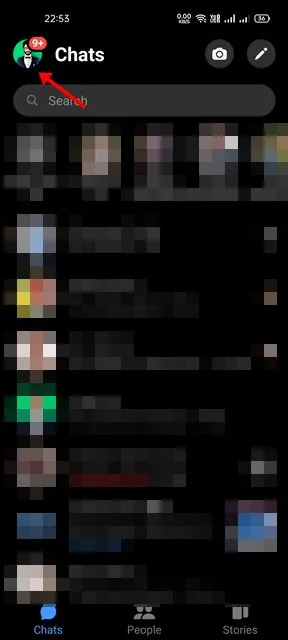
2. Nella pagina delle impostazioni del profilo, scorri verso il basso e tocca Risparmio dati.
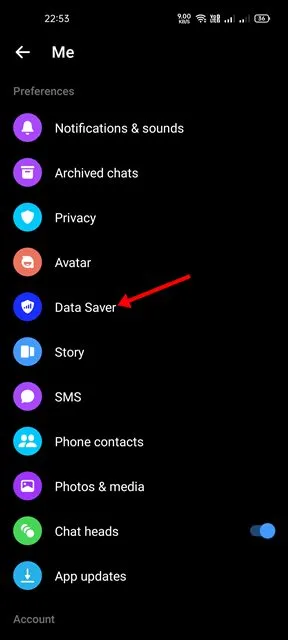
3. Nella pagina successiva, disattiva l’opzione Risparmio dati .
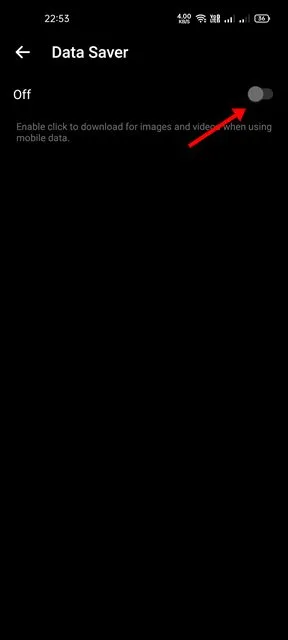
Domande frequenti:
Quanti dati posso risparmiare dopo aver attivato il risparmio dati?
Non ci sono criteri stabiliti per il salvataggio dei dati con la funzionalità abilitata. Quando la funzionalità è abilitata, dovrai cliccare per scaricare le immagini e i video che ricevi nella chat.
A cosa serve la modalità risparmio dati su Messenger?
La modalità di risparmio dati su Messenger dovrebbe ridurre l’utilizzo dei dati. Quando abiliti questa funzione, i file multimediali non verranno scaricati automaticamente; dovrai scaricarli manualmente.
La modalità Risparmio dati di Messenger è personalizzabile?
No! Al momento, Messenger non offre un’opzione per personalizzare la modalità di risparmio dati. Puoi semplicemente abilitare o disabilitare la funzionalità.
La modalità Risparmio dati è disponibile su Messenger Lite?
Sì, la modalità Data Saver è disponibile anche nella versione Messenger Lite. Tuttavia, Messenger Lite utilizza già meno dati rispetto a quella normale.
La modalità di risparmio dati di Messenger funziona benissimo, ma se vuoi risparmiare ancora più dati, devi usare l’ app Messenger Lite per Android. L’app Messenger Lite richiede meno di 10 MB di spazio per l’installazione e utilizza meno dati mobili.
Lascia un commento